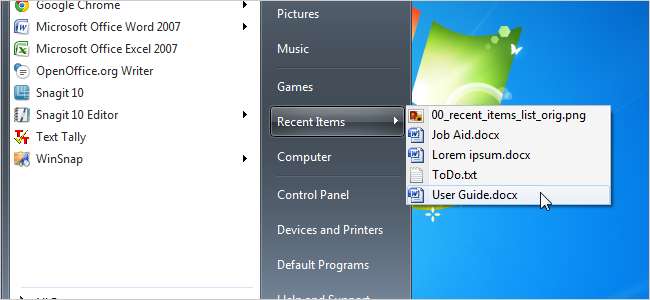
O Windows controla os documentos que você abriu recentemente em uma lista de Itens Recentes no menu Iniciar. A caixa de diálogo Executar também armazena uma lista de comandos usados mais recentemente (MRU) que você executou.
Você pode ter encontrado um problema estranho onde a lista de Itens Recentes no menu Iniciar e a lista MRU na caixa de diálogo Executar estão completamente vazias quando você reinicia o computador ou faz logoff e logon novamente. Na verdade, é um problema comum que pode acontecer quando você usa um software de terceiros para ajustar seu sistema. Uma entrada pode ser adicionada ao Registro do Windows para limpar a lista de Itens Recentes e a lista MRU da caixa de diálogo Executar quando você fizer logoff do Windows.
Este artigo mostra como alterar essa configuração usando o Editor de Diretiva de Grupo Local e o Registro do Windows.
NOTA: O Editor de Política de Grupo Local não está disponível nas edições Home e Starter do Windows 7.
Usando o Editor de Política de Grupo Local
Para abrir o Editor de Política de Grupo Local, abra o menu Iniciar e digite “gpedit.msc” na caixa Pesquisar. Pressione enter e “gpedit.msc” aparecerá na lista de resultados da pesquisa ou clique no link.
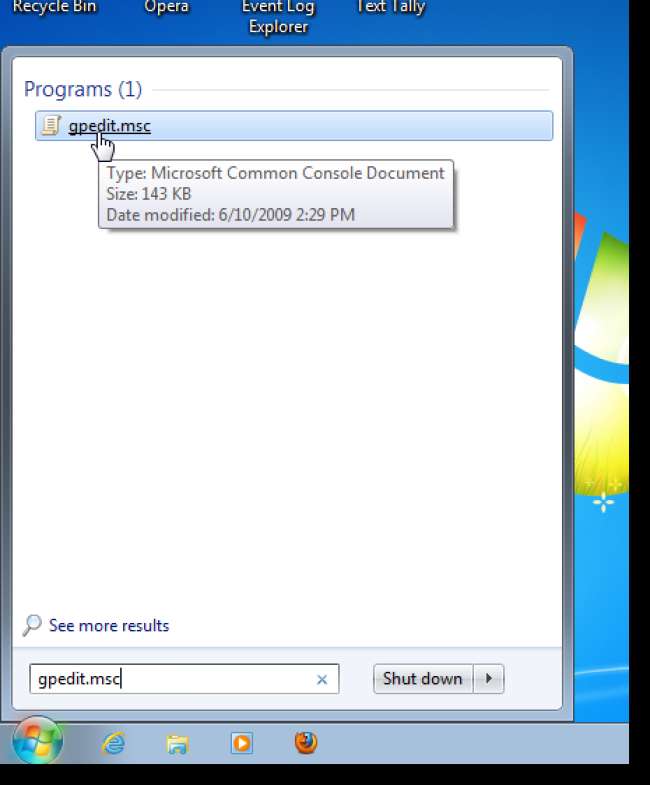
No Editor de Política de Grupo Local, navegue até o item a seguir.
Configuração do usuário / Modelos administrativos / Menu Iniciar e Barra de Tarefas
Clique em Menu Iniciar e Barra de Tarefas para exibir suas configurações no painel direito.
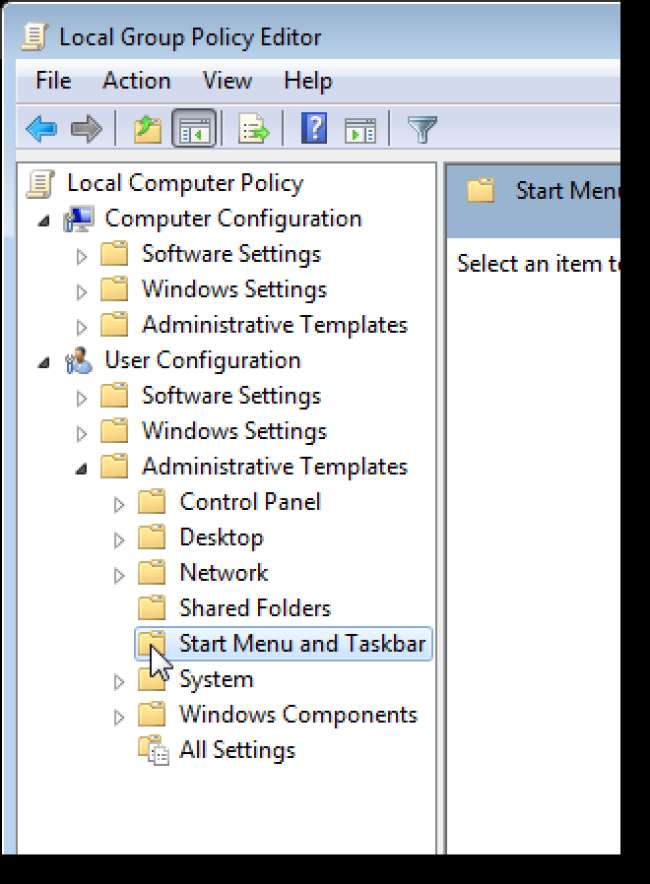
No painel direito, clique duas vezes na configuração Limpar histórico de documentos abertos recentemente ao sair.
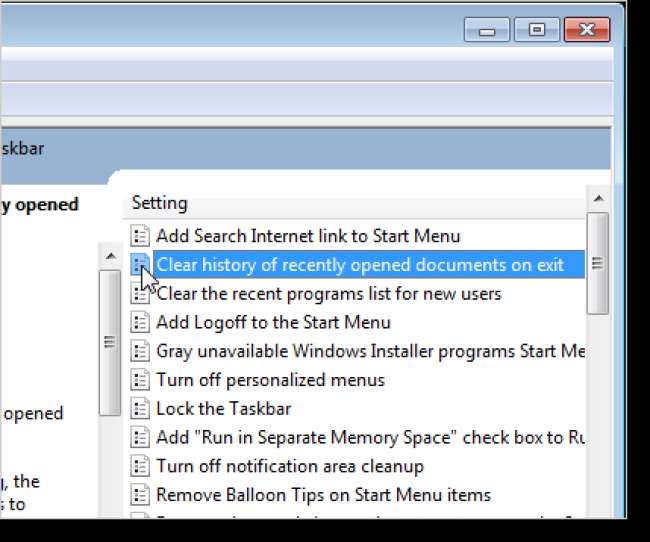
Na caixa de diálogo que é exibida para a configuração, selecione a opção Desativado ou a opção Não configurado.
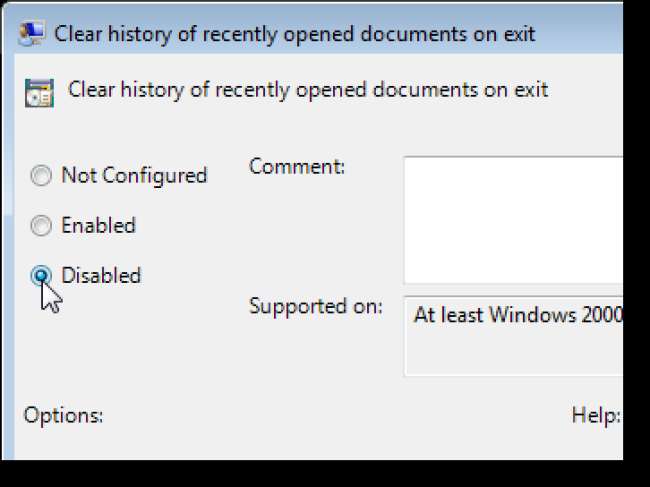
Clique em OK para aceitar sua alteração e fechar a caixa de diálogo.
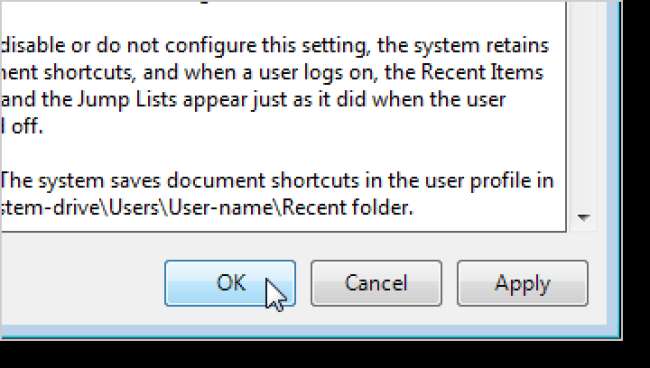
O estado da configuração é exibido como Desativado (ou Não configurado).
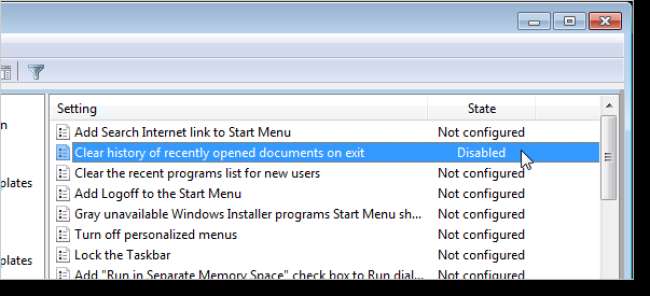
Selecione Sair no menu Arquivo para fechar o Editor de Diretiva de Grupo Local.
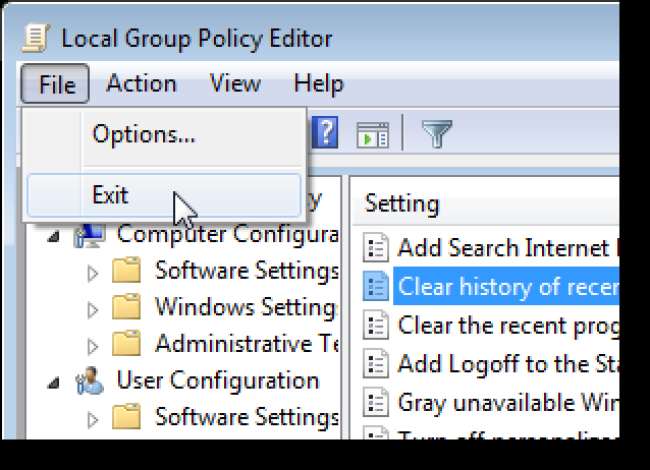
Usando o Editor do Registro
Se você estiver usando o Windows 7 Home ou Starter Edition, ou se preferir usar o registro, siga as etapas abaixo para alterar a configuração no registro que deixará de limpar a lista de itens recentes no menu Iniciar e a lista MRU na caixa de diálogo Executar quando você faz logoff.
NOTA: Recomendamos antes de alterar o registro, certifique-se de apoia-la . Nós também recomendamos criando um ponto de restauração você pode usar para restaure seu sistema se algo der errado.
Para abrir o Editor do Registro, abra o menu Iniciar e digite “regedit.exe” na caixa Pesquisar. Pressione enter e “regedit.exe” aparecerá na lista de resultados da pesquisa ou clique no link.
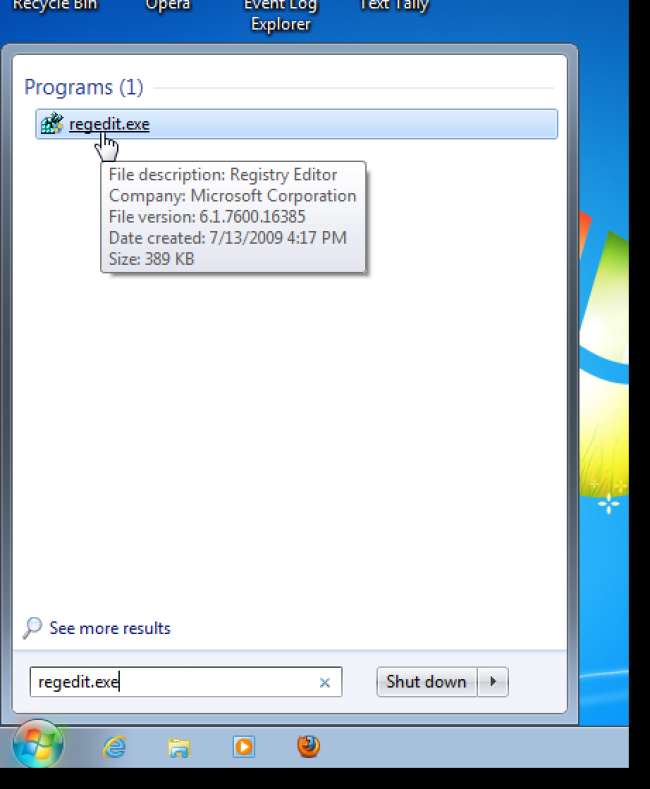
Se a caixa de diálogo Controle de conta de usuário for exibida, clique em Sim para continuar.
NOTA: Você pode não ver esta caixa de diálogo, dependendo do seu Configurações de controle de conta de usuário .
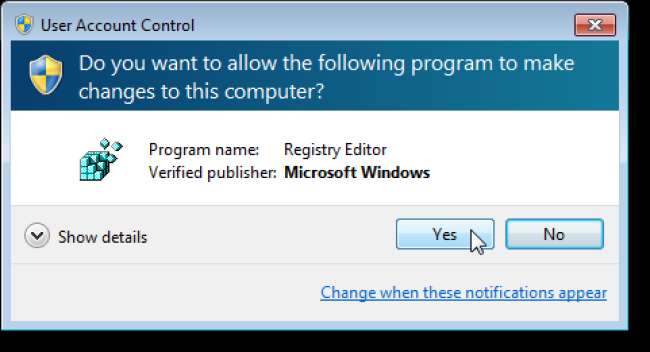
Navegue para cada um dos itens a seguir na árvore no lado esquerdo da janela do Editor do Registro.
HKEY_CURRENT_USER \ Software \ Microsoft \ Windows \ CurrentVersion \ Policies \ Explorer
HKEY_LOCAL_MACHINE \ Software \ Microsoft \ Windows \ CurrentVersion \ Policies \ Explorer
HKEY_USERS \ .default \ Software \ Microsoft \ Windows \ CurrentVersion \ Policies \ Explorer
Para cada item acima, procure um valor DWORD chamado ClearRecentDocsOnExit no painel direito. Se esta configuração estiver ativada, seu valor será definido como 1. Para desativar a configuração, clique duas vezes no nome da configuração.
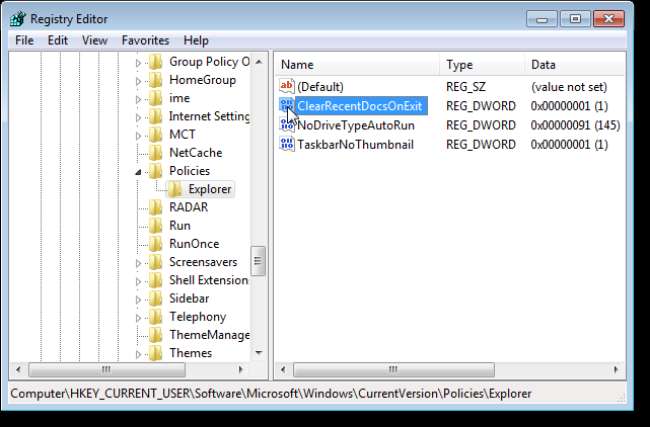
Na caixa de diálogo Editar valor DWORD, altere o número na caixa de edição Dados do valor para 0 e clique em OK.
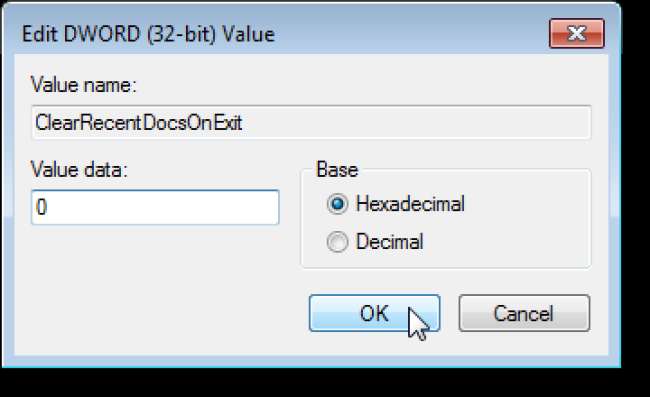
O valor na coluna Dados para o item ClearRecentDocsOnExit é exibido como 0.
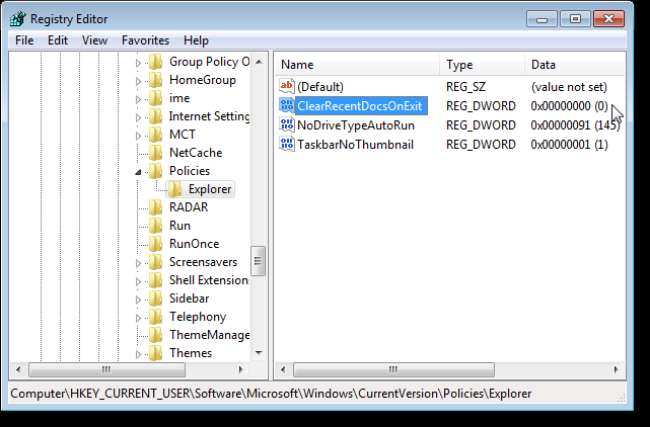
Para desativar essa configuração, você também pode excluir completamente a chave ClearRecentDocsOnExit. Para fazer isso, clique com o botão direito do mouse no nome da chave e selecione Excluir no menu pop-up.
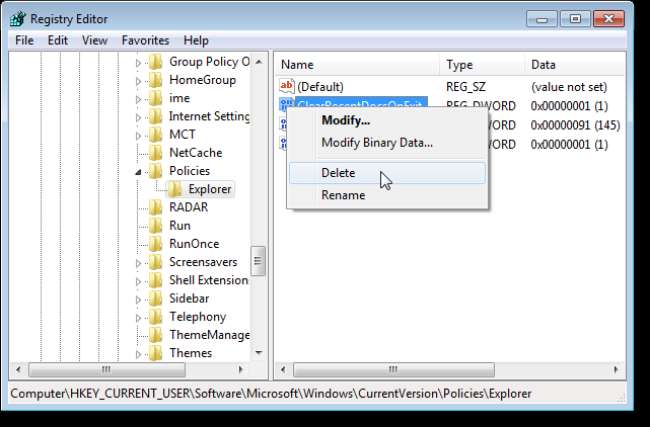
A caixa de diálogo Confirmar exclusão de valor é exibida para garantir que você deseja excluir o valor. Se você tiver certeza de que está excluindo a chave ClearRecentDocsOnExit, e não a chave diferente, clique em Sim.
NOTA: Certifique-se de que você está alterando e excluindo no registro. Se você alterar ou excluir um item incorreto, poderá fazer com que o sistema não funcione corretamente.
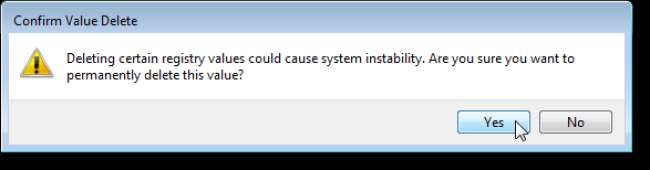
Selecione Sair no menu Arquivo para fechar o Editor do Registro.
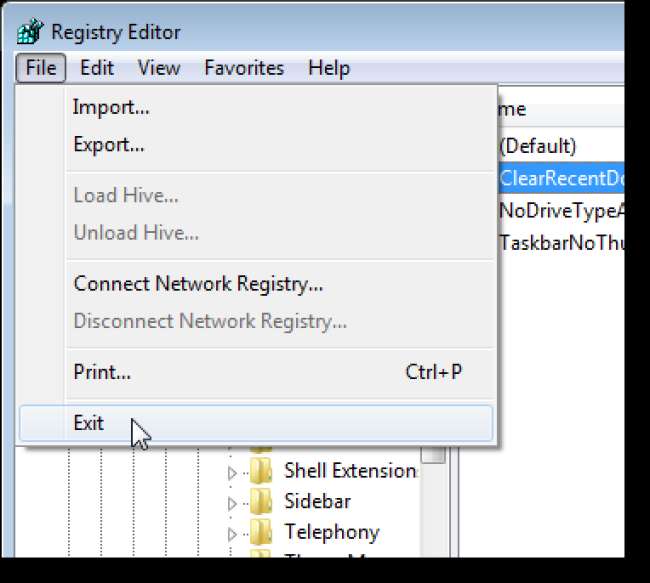
Quando você começa a abrir arquivos em vários programas, se não vê os arquivos na lista Itens Recentes no menu Iniciar, pode ser necessário alterar algumas configurações. Para fazer isso, clique com o botão direito no orbe Iniciar e selecione Propriedades no menu pop-up.
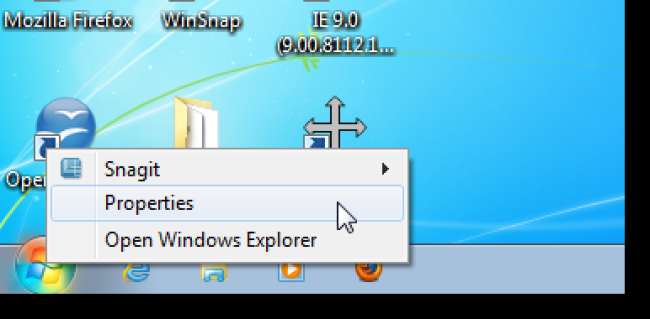
A caixa de diálogo Propriedades da barra de tarefas e do menu Iniciar é exibida com a guia Menu Iniciar ativa.
Se você deseja exibir apenas os itens abertos recentemente, como documentos, ative a Loja e exiba os itens abertos recentemente no menu Iniciar e a caixa de seleção da barra de tarefas na caixa Privacidade.
Se você deseja exibir uma lista de programas abertos recentemente na metade inferior do menu Iniciar, marque a caixa de seleção Armazenar e exibir programas abertos recentemente no menu Iniciar. Esta opção também exibirá uma lista de itens abertos recentemente na lista de itens para cada ícone de programa na barra de tarefas.
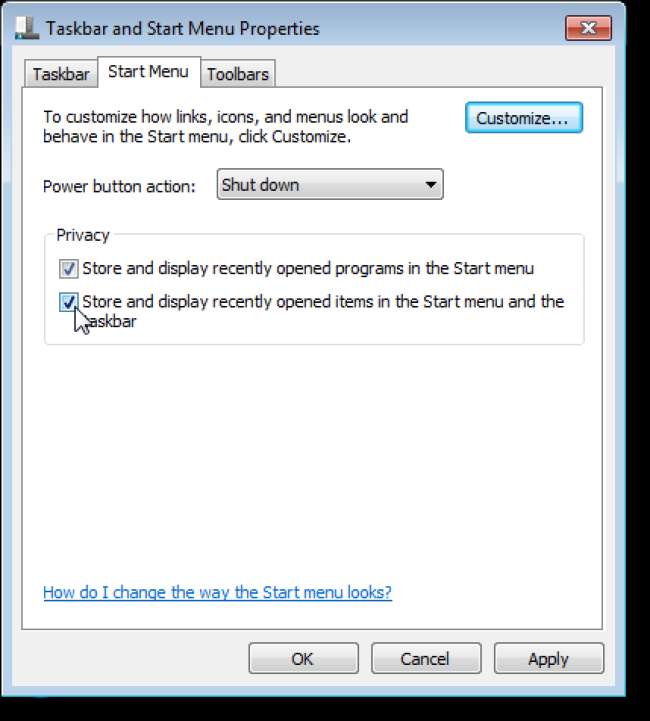
Use o mesmo procedimento para reativar essa configuração se desejar começar a limpar a lista de itens recentes ao fazer logoff ou reiniciar o computador. Habilite a configuração no Editor de Política de Grupo Local ou altere a chave no registro para ter um valor de 1 em vez de 0.







